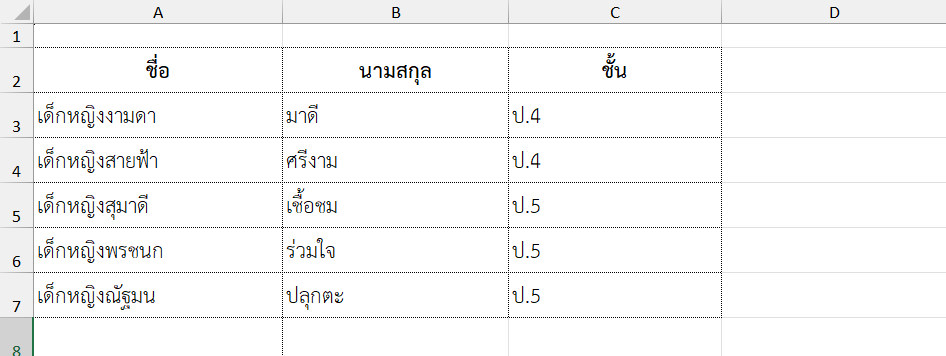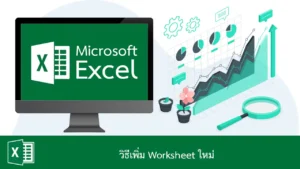ถ้ามีข้อมูลหลาย ๆ แถวรวมกันอยู่ในเซลล์เดียว แล้วเราต้องการแยกข้อมูลเหล่านั้นออกเป็นหลายแถวหลายคอลัมน์ ใน Excel ก็สามารถทำได้
สมมติว่าเรามีข้อมูลดังนี้
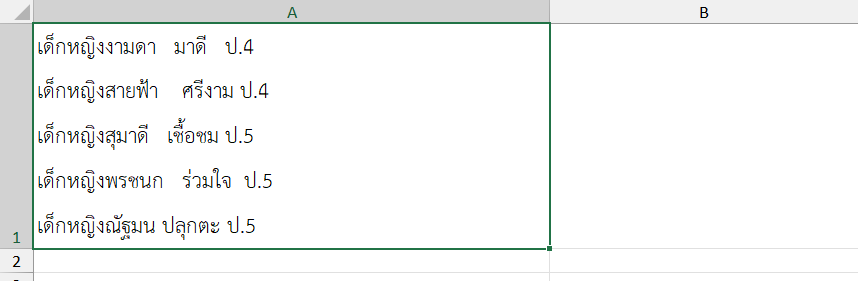
จากตัวอย่าง เรามีข้อมูลเป็นรายชื่อนักเรียนจำนวน 5 คน อันประกอบด้วย ชื่อ นามสกุล และ ชั้น ซึ่งทั้งหมดรวมอยู่ในเซลล์เดียวกัน แต่เราต้องการแยกข้อมูลดังกล่าวให้อยู่คนละแถว คือข้อมูลของนักเรียนแต่ละคนให้แยกแถวกันและแบ่งคอลัมน์ให้ชัดเจน สามารถทำได้ดังนี้
- คลิกที่เซลล์ที่ต้องการแยก
- คลิกแท็บ Data
- คลิกคำสั่ง Text to Columns
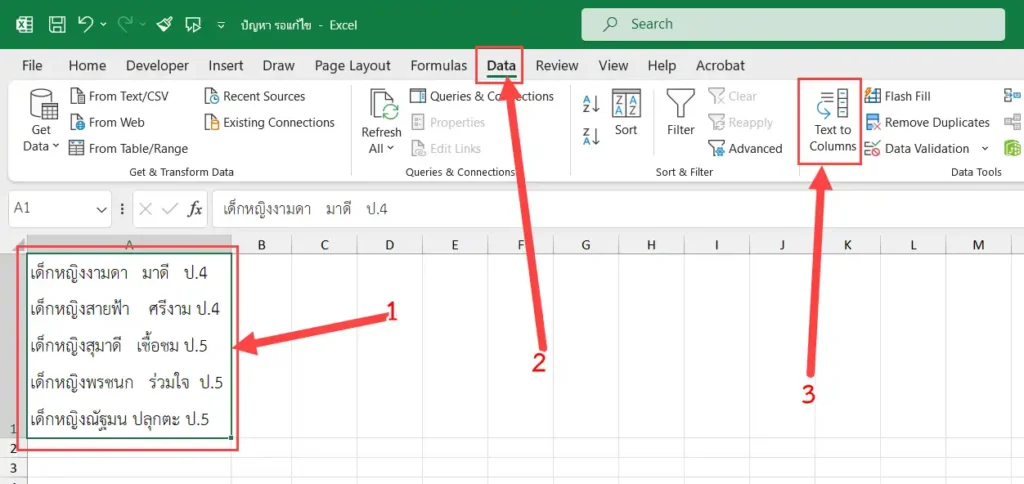
หน้าต่าง Convert Text to Columns Wizard จะถูกเปิดขึ้นมา สเต็ปที่ 1 ให้ทำดังนี้
- คลิกเลือกตัวเลือก Delimited ที่หัวข้อ Original data type > Choose the file type that best describes your data
- คลิกปุ่ม Next
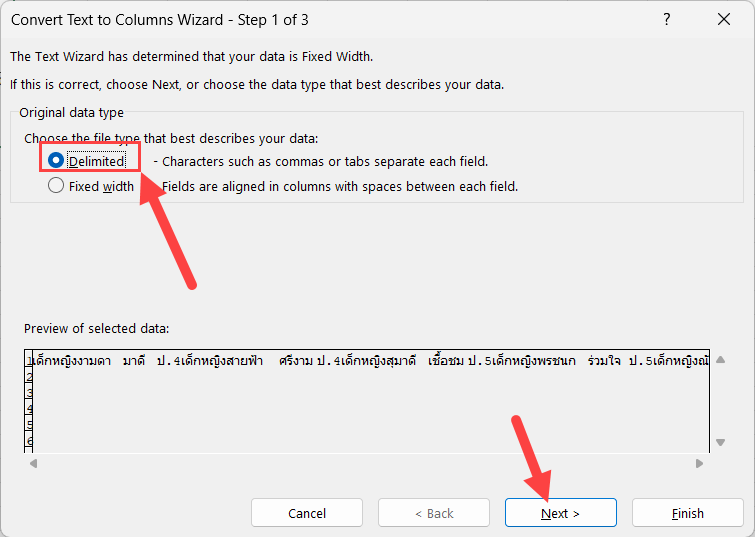
สเต็ปที่ 2
- ที่หัวข้อง Delimiters ให้ติ๊ก ✔ เลือกตัวเลือก Other
- คลิกภายในช่องหลังตัวเลือก Other แล้วกดปุ่ม Ctrl + J บนคีย์บอร์ด
- คลิกปุ่ม Next
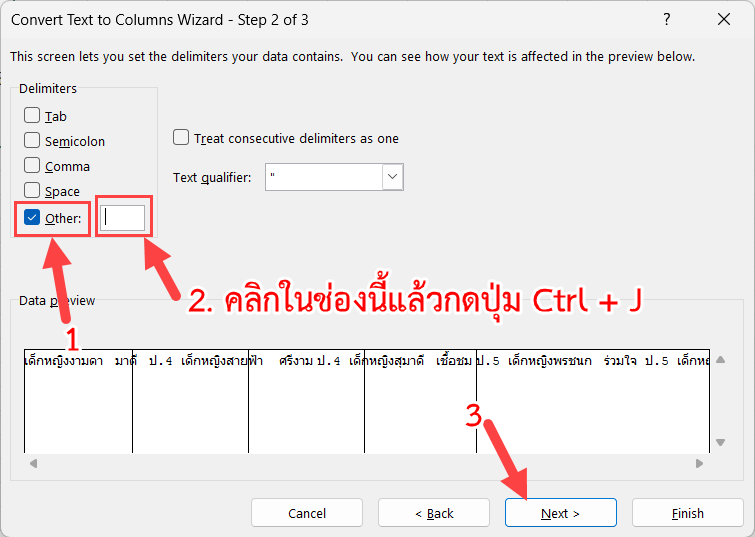
สเต็ปที่ 3
- ที่หัวข้อ Column data format ให้คลิกเลือกตัวเลือก General
- คลิกปุ่ม Finish
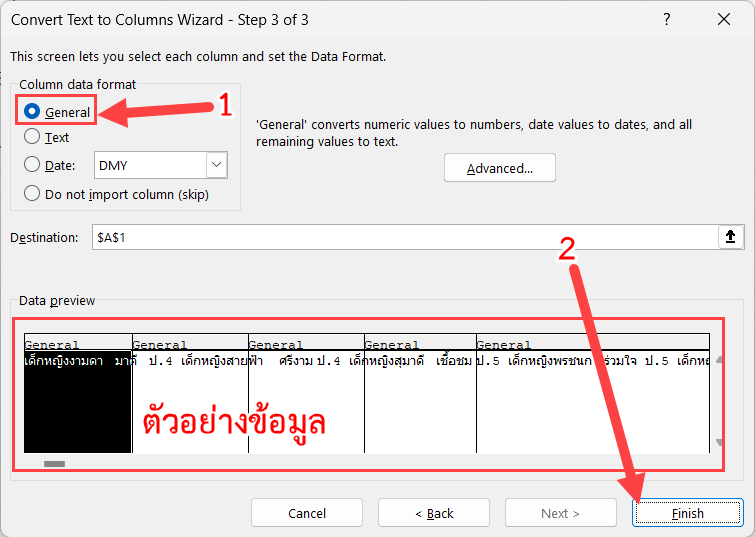
ข้อมูลนักเรียนแต่ละคนจะถูกแยกไปอยู่คนละคอลัมน์

หลังจากนั้น เราจะนำข้อมูลทั้งหมดที่ถูกเก็บในแนวนอนดังรูปด้านบน มาเก็บในแนวตั้ง คือให้อยู่คนละแถว โดยทำดังนี้
- คลิกเลือกข้อมูลทั้งหมด
- คลิกขวาในพื้นที่ของข้อมูลที่เลือก
- คลิกคำสั่ง Copy เพื่อคัดลอก (หรือจะกดปุ่ม Ctrl + C ก็ได้เช่นกัน)
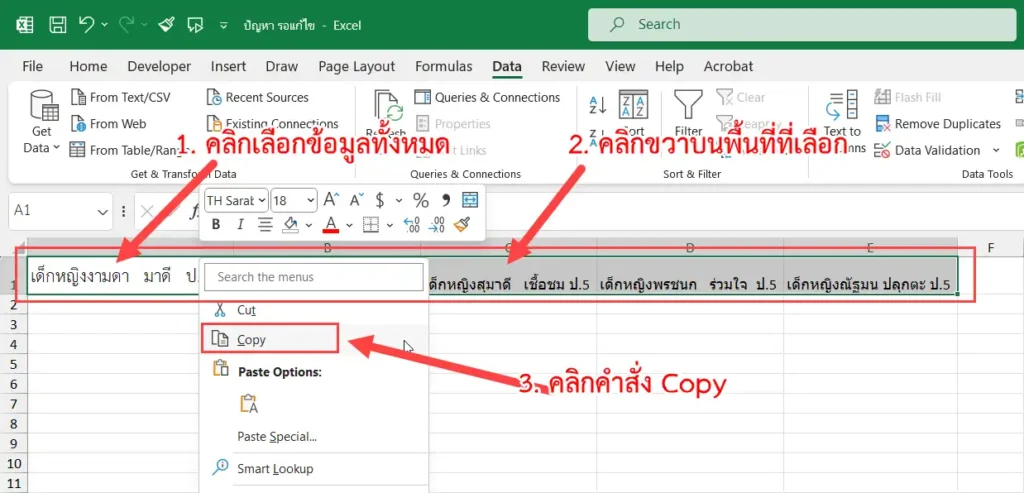
เมื่อคัดลอกข้อมูลแล้ว
- คลิกขวาภายในเซลล์ที่ต้องการวางข้อมูล
- ที่หัวข้อ Paste Options ให้คลิกคำสั่ง Transpose (ไอคอน
 )
)
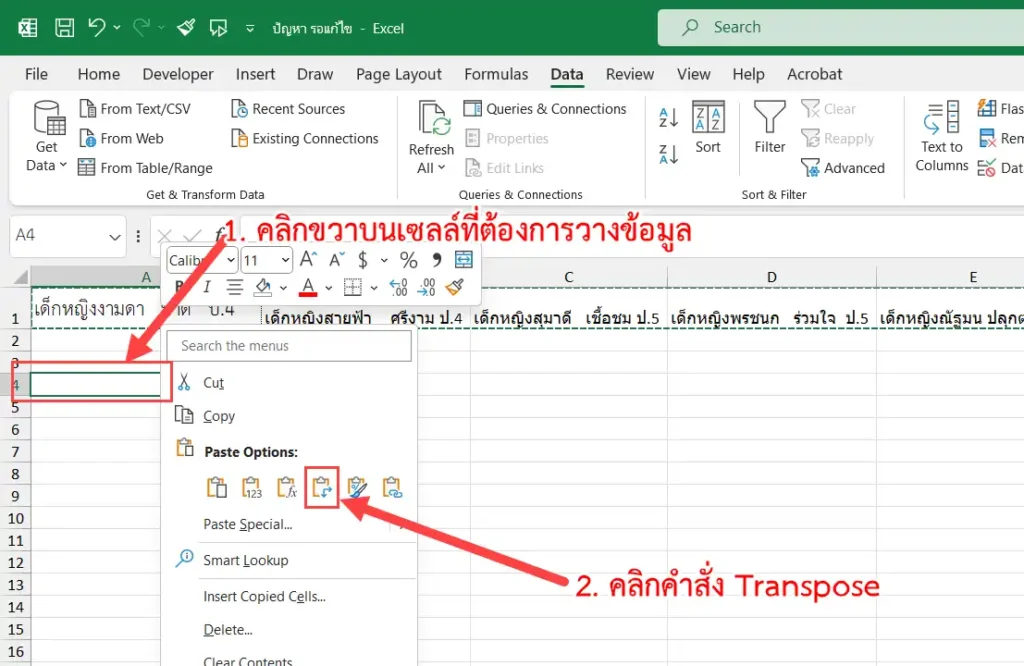
เราก็จะได้ข้อมูลนักเรียนแต่ละคนเก็บอยู่คนละแถวตามต้องการ

ส่วนข้อมูลแถวเดิมเราไม่ต้องการแล้ว ลบทิ้งได้เลย
ต่อไปเราจะแยกชื่อ นามสกุล และ ชั้น ให้อยู่คนละคอลัมน์ ทำดังนี้
- คลิกเลือกข้อมูลทั้งหมดที่ต้องการแยก
- คลิกแท็บ Data
- คลิกคำสั่ง Text to Columns ที่อยู่ในกลุ่ม Data Tools
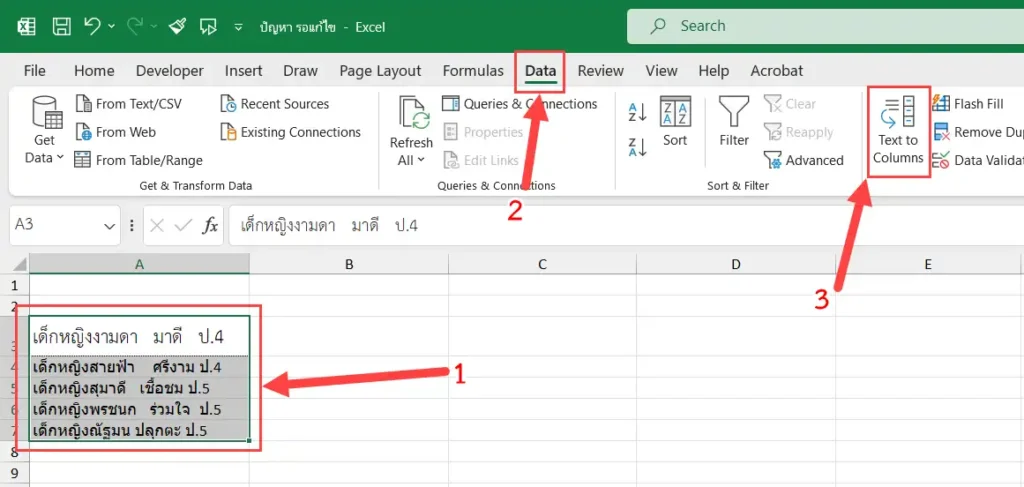
หน้าต่าง Convert Text to Columns Wizard จะถูกเปิดขึ้นมา
- ที่หัวข้อ Original data type คลิกเลือก Delimited
- คลิกปุ่ม Next
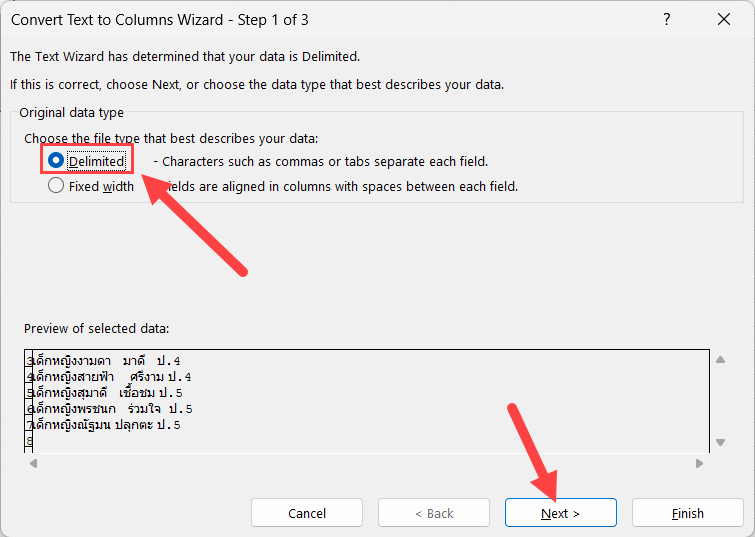
- ที่หัวข้อ Delimiters ติ๊ก ✔ เลือก Space (เพราะข้อมูลของเราคั่นด้วยช่องว่าง)
- คลิกปุ่ม Next
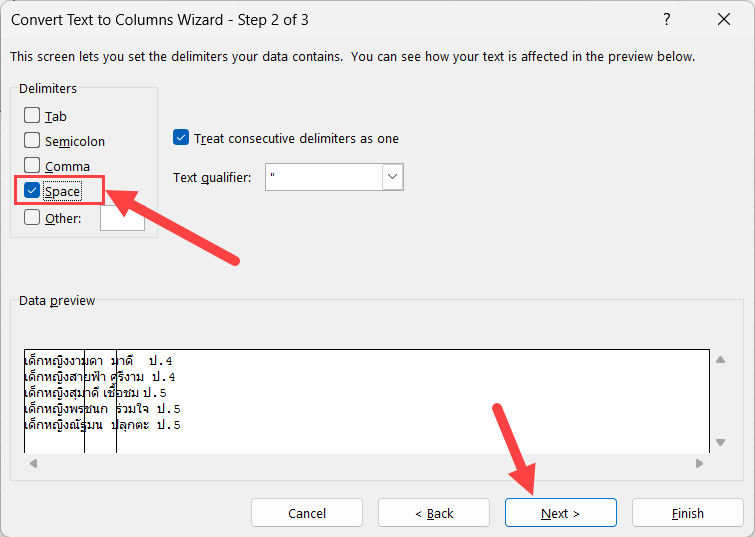
- ที่หัวข้อ Column data format ให้คลิกเลือก General
- คลิกปุ่ม Finish
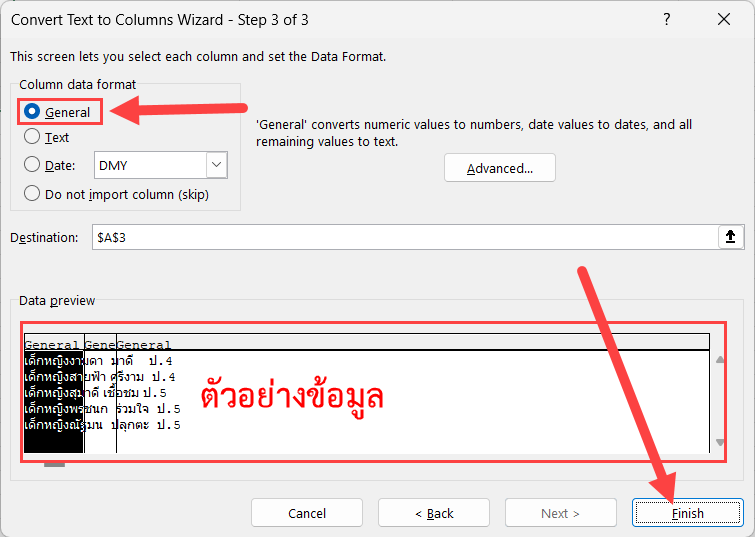
เราก็จะได้ข้อมูล ชื่อ นามสกุล และ ชั้น แยกกันอยู่คนละคอลัมน์
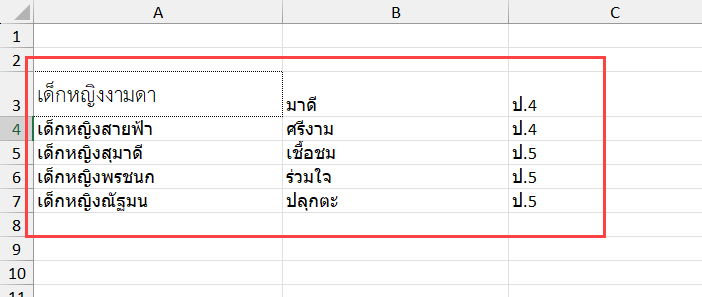
หลังจากนั้นก็ปรับแต่งข้อมูลตามที่ต้องการ